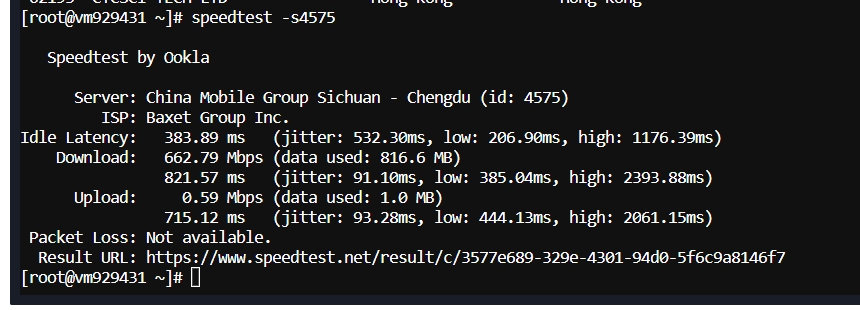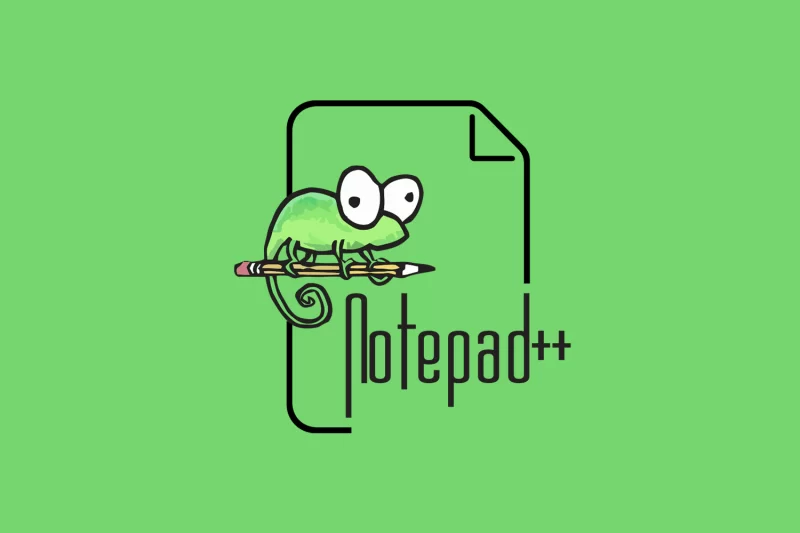用途:
想要用手机端远程超控家里电脑,但是又不想安装向日葵,teamver等电脑和手机都需要安装的软件。使用是👉手机如何实现远程电脑桌面
只需要在手机安装软件即可。但是需要知道家里的ip地址?
方法逻辑:
一个微软笔记本电脑软件,定时每2小时自动访问网页 返回ip地址
具体实现:
种方法。其中,使用Windows任务计划程序和PowerShell脚本是一个常见且有效的组合。
以下是具体步骤:
1. 编写PowerShell脚本
首先,你需要编写一个PowerShell脚本来执行HTTP POST请求。后台查询接口已经帮你找到了
- 打开文本编辑器(如记事本、Notepad++、Visual Studio Code等)。
- 复制并粘贴以下PowerShell脚本内容:
$url = "https://51appapi.51yhyh.com/mydm/pcgetIppost.php?api_key=51yhyhcomPCgetIP&token=youtoken" //将youtoken换成你想要的6-8位token值
$body = @{
}
$jsonBody = $body | ConvertTo-Json -Compress
try {
$response = Invoke-WebRequest -Uri $url -Method Post -Body $jsonBody -ContentType "application/json"
Write-Output "POST请求发送成功,服务器响应状态码:$($response.StatusCode)"
# 如果需要,可以进一步处理$response.Content
} catch {
Write-Error "发送POST请求时出错:$_"
}- 将文件保存为
.ps1扩展名,例如SendPostRequest.ps1。
2. 创建Windows任务计划
接下来,你需要使用Windows任务计划程序来定时执行这个PowerShell脚本。
- 打开Windows任务计划程序(可以通过开始菜单搜索“任务计划程序”来找到)。
- 在任务计划程序的右侧操作栏中,选择“创建基本任务”。
- 按照向导的提示,给任务命名,例如“每2小时发送POST请求”。
- 选择触发器类型为“每天”,但后面我们会修改这个触发器的频率。
- 在“操作”页上,选择“启动程序”,然后浏览到你保存的PowerShell脚本文件
SendPostRequest.ps1。 - 完成向导的其余步骤。
3. 修改任务触发器
- 在任务计划程序中找到你刚刚创建的任务。
- 右键点击任务,选择“属性”。
- 在“触发器”选项卡中,选择你刚刚创建的触发器,然后点击“编辑”。
- 在编辑触发器对话框中,将“重复任务间隔”设置为2小时,并确保“持续时间”设置为“无限期”。
- 点击“确定”保存更改。
4. 测试任务
为了确保一切设置正确,你可以手动运行任务来测试它是否按预期工作。在任务计划程序中右键点击任务,选择“运行”即可。
最后 查询地址是:
可能遇到的问题和解决方法:
没有按计划任务自动运行的问题,并且在尝试手动运行时提示选择应用来打开文件
1. 确认PowerShell脚本执行策略
PowerShell 有一个执行策略,可能会阻止脚本运行。您需要确保执行策略允许脚本运行。打开PowerShell(以管理员身份)并运行以下命令来查看当前的执行策略:
Get-ExecutionPolicy如果返回 Restricted,则需要更改它为 RemoteSigned 或 Unrestricted,允许脚本运行:
Set-ExecutionPolicy RemoteSigned或者:
Set-ExecutionPolicy Unrestricted2. 创建和配置计划任务
确保您正确设置了计划任务来运行PowerShell脚本。以下是设置计划任务的基本步骤:
- 打开任务计划程序(Task Scheduler)。
- 创建一个新的基本任务(右侧的操作面板中选择“创建基本任务”)。
- 给任务命名并添加描述。
- 选择触发器(例如每天、开机时等)。
- 在“操作”步骤中,选择“启动程序”。
- 在“程序/脚本”框中,输入:
复制代码C:\Windows\System32\WindowsPowerShell\v1.0\powershell.exe - 在“添加参数”框中,输入:
复制代码-File "C:\路径\到\您的\zidong.ps1"确保替换为您脚本的实际路径。 - 完成设置并保存任务。